reklama
Cestovní router může být obrovským šetřičem času, když jste na cestách. Víte, jak nepříjemné může být, že budete muset nechat svá zavazadla na posteli a strávit 30 minut připojením všech zařízení k Wi-Fi hotelu. Tolik promarněného času.
Co s tím však má cestovní směrovač společného? Jak se ukázalo, vše, co musíte udělat, je připojit cestovní router a všechna vaše zařízení by se k němu měla automaticky připojit, protože je to uložená síť. Nyní máte více času na vybalení a relaxaci.

V závislosti na nastavení sítě vašeho hotelu budete muset udělat trochu fiddlingu, ale pokud zajistíte, že SSID a klíč jsou pokaždé stejné, budou se všechna vaše zařízení připojit. Většinou to funguje bez závěsu.
Můžete také přenést Apple TV nebo Roku k streamování filmů z notebooku. Můžete také získat streamování videa z Netflixu 13 nových Netflix originálů, které budete sledovat v roce 2016Netflix vydal mnoho originálního obsahu - včetně House of Cards, Orange je nový černý, Narkos a Master of None - ale rok 2016 by měl být zatím nejúžasnějším rokem Netflixu. Přečtěte si více
, Hulu atd. a obejít často strašlivé nabídky hotelových televizí. (Ačkoli některé hotely bohužel blokují Netflix.)Zde je návod, jak nastavit svůj vlastní cestovní router.
Satechi Wireless 300Mbps Multifunkční mini směrovač / opakovač / přístupový bod / klient / mostSatechi Wireless 300Mbps Multifunkční mini směrovač / opakovač / přístupový bod / klient / most Kup teď na Amazonu Přenosný router TP-Link N150 Wireless 3G / 4G s režimy přístupového bodu / WISP / Router (TL-MR3020)Přenosný router TP-Link N150 Wireless 3G / 4G s režimy přístupového bodu / WISP / Router (TL-MR3020) Kup teď na Amazonu $24.99
Pro tento tutoriál budu používat Satechi Mini Wireless Router, ale existují i další skvělé cestovní směrovače. Pro pokročilé uživatele si můžete vyzvednout Přenosný směrovač TP-Link místo toho, které můžete bliká s DD-WRT Co je DD-WRT a jak to může udělat váš router do super-routeruV tomto článku vám ukážu některé z nejlepších funkcí DD-WRT, které, pokud se rozhodnete využít, vám umožní transformovat svůj vlastní router na super-router ... Přečtěte si více , což vám poskytuje další funkce routeru, se kterými můžete hrát.
1. Nastavte základy
Nejjednodušší je provést tyto kroky před jsi na cestě. Připojte router a připojte k němu notebook přes Ethernet nebo připojením k síti Wi-Fi routeru.
Po připojení otevřete webový prohlížeč a přejděte na http://192.168.1.253. Přihlaste se pomocí výchozích přihlašovacích údajů routeru.
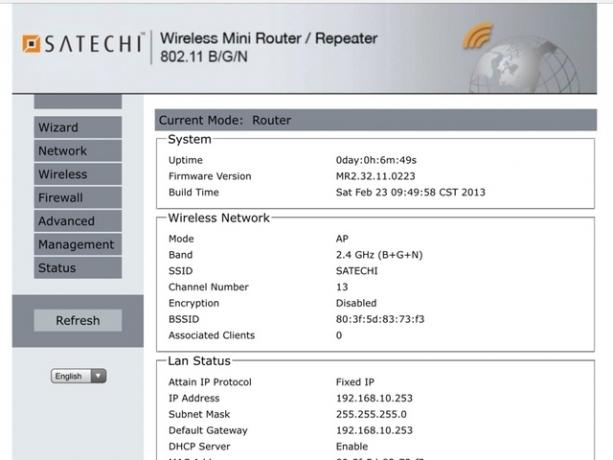
Jakmile se přihlásíte, budete na stavové stránce routeru. První věc, kterou musíme udělat, je aktualizace uživatelského jména a hesla. Rozbalte nabídku Správa a klikněte na Správa.
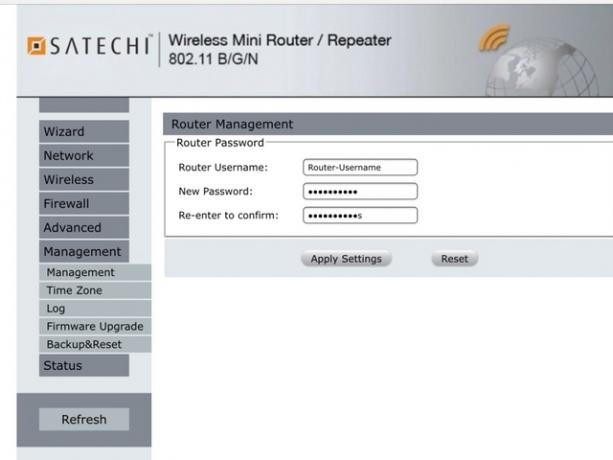
Na této obrazovce zadejte své nové uživatelské jméno a heslo a klikněte na Použít nastavení. Budete to používat v neznámých sítích, takže se ujistěte, že používáte silné uživatelské jméno a heslo 7 chyb hesel, které vás pravděpodobně napadnouNejhorší hesla z roku 2015 byla vydána a jsou docela znepokojující. Ukazují však, že je absolutně důležité posílit slabá hesla pomocí několika jednoduchých vylepšení. Přečtěte si více . Po několika sekundách klikněte na Stav a zobrazí se výzva k přihlášení pomocí nového uživatelského jména a hesla.

Dalším základním krokem je deaktivace WPS. Tato starší funkce routeru je bezpečnostní riziko Jak snadné je rozbít Wi-Fi síť?Zabezpečení Wi-Fi je důležité. Nechcete, aby se vetřelci vkrádali o vaši drahocennou šířku pásma - nebo ještě horší. Pokud jde o zabezpečení Wi-Fi, existuje několik mylných představ a jsme zde proto, abychom je rozptýlili. Přečtěte si více protože je pro ostatní triviální prolomení vaší bezdrátové sítě.
Rozbalte nabídku Wireless a klikněte na WPS. Šek Zakázat WPS a klikněte Použít nastavení. Nechte router restartovat a pak projdeme průvodce nastavením.
2. Nastavte provozní režim
Router Satechi má několik různých provozních režimů.
Režim směrovače
Když je v tomto režimu Satechi zachází s hotelovou sítí jako váš router doma, zachází s vaším ISP: vyžaduje IP ze sítě a řídí provoz všech vašich zařízení. Tento režim se mi líbí, protože váš router je jediná věc, která se zobrazuje jako klient v hotelové síti.
To znamená, že můžete snadno sdílet soubory mezi svými zařízeními. To také znamená, že ten chlap v chodbě nevidí vaši knihovnu iTunes jako dostupný podíl. To samozřejmě nezastaví žádného vážného útočníka, ale nabídne jednu vrstvu zabezpečení skrze temnotu.

Chcete-li povolit tento režim, klikněte na Průvodce a poté vyberte Směrovač režim. Poté klikněte na Další.
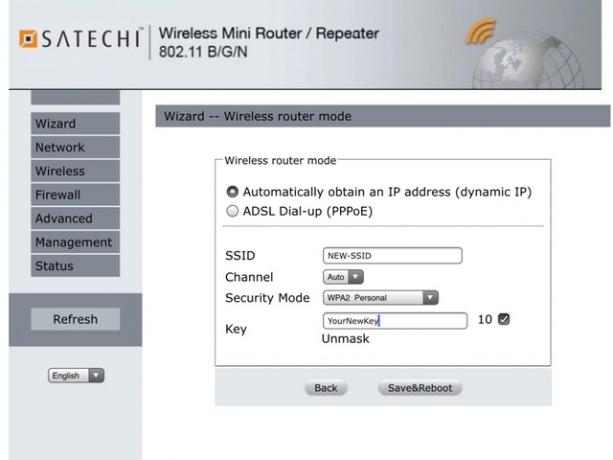
Na další obrazovce nechte zaškrtnuto políčko „Automaticky získat IP adresu (dynamická IP)“. Poté vytvořte SSID. Nechte kanál nastavený na Auto. Změňte režim zabezpečení na Osobní WPA2. Vytvořte klíč a klikněte na Uložit a restartovat. To by měl být výchozí režim, který používáte, a měl by fungovat 90% času.
Režim přístupového bodu
Pokud máte síť, která nespolupracuje se směrovačem nebo se chcete připojit k zařízením v širší síti, nastavte režim přístupového bodu. Rozdíl je v tom, že cestovní směrovač bude procházet IP adresy ze síťové brány.
Stále budete mít svou vlastní bezdrátovou síť, ale vaše zařízení jsou viditelná pro ostatní uživatele v síti.

Klepněte na Průvodce, ale vyberte AP tentokrát. Klepněte na tlačítko Další.
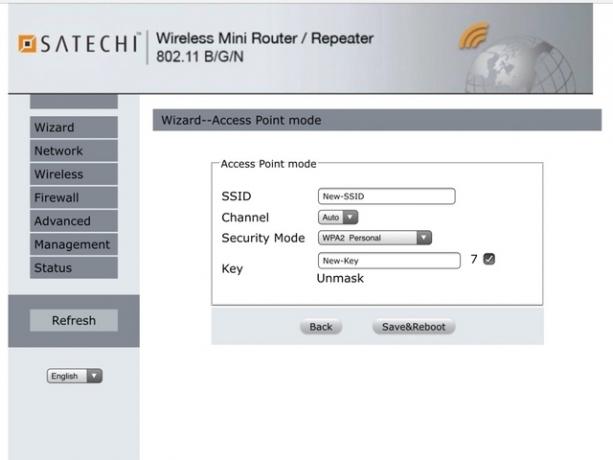
Na další obrazovce zadejte stejná nastavení sítě, jaké jste použili výše. Klikněte na Uložit a restartovat.
Bridge Mode
Pokud pobýváte v hotelu, který má pouze bezdrátové připojení k internetu, budete chtít místo toho změnit cestovní router na bezdrátový most. Tento režim vám umožní zachovat přednastavené sítě při připojení k hotelovému Wi-Fi.
Uvědomte si, že vám to nezíská žádné další zabezpečení. I když jste šifrovali Wi-Fi, šifruje se pouze přenos mezi vámi a cestovním routerem. Jste na milosrdenství hotelové sítě pro zabezpečení od cestovního routeru po internet.
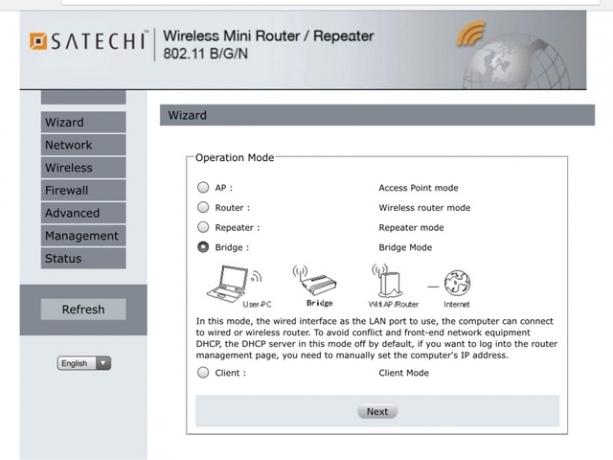
Chcete-li to nastavit, vyberte Most na stránce průvodce. Klepněte na tlačítko Další.

Nastavte SSID a úroveň zabezpečení. Poté vyberte síť, ke které se připojujete, a v případě potřeby zadejte klíč. Klikněte na Uložit a restartovat.
A to je vše! Pokud jste vybrali jeden z těchto tří režimů a pokud jste vše nastavili správně, měl by být váš cestovní router připraven k provozu. Připojte zařízení ke směrovači pomocí portů LAN a nyní je můžete vzít kamkoli s velmi malými problémy.
A co režim opakovače a klientských režimů?
Nejste vždy na cestách. Je hezké mít v cestovní soupravě věci, které mohou ještě dělat povinnosti doma. Pokud máte tyto režimy, váš cestovní router může fungovat také jako bezdrátový opakovač nebo bezdrátový adaptér. Před příští cestou se ujistěte, že jste ji nastavili zpět do režimu routeru pomocí uložených nastavení sítě.
Režim opakovače
A Bezdrátový opakovač Jak Wi-Fi Extender funguje a 3 nejlepší, co byste si měli koupitProdlužovače Wi-Fi, které se někdy nazývají opakovače Wi-Fi nebo zesilovače Wi-Fi, zvyšují signál z bezdrátového směrovače. Přečtěte si více napodobuje SSID vaší sítě pro rozšíření dosahu bezdrátové sítě. To je skvělé pro velké domácnosti a velká místa, ale problém je v tom, že zařízení připojená k zesilovači ztratí asi 50% normální rychlosti Wi-Fi. Pokud však potřebujete více pokrytí, je to dobrá volba.
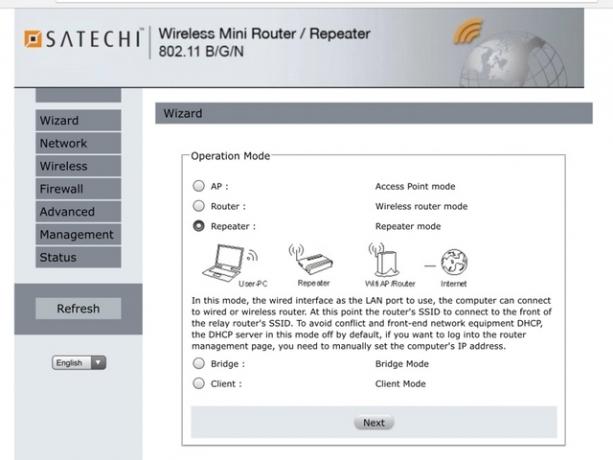
Na stránce Průvodce vyberte Opakovač a klikněte na Další.

Připojte se k síti, kterou chcete rozšířit, v případě potřeby zadejte klíč. Klikněte na Uložit a restartovat.
Klientský režim
Nastavení routeru v klientském režimu umožňuje použít cestovní router pro připojení k bezdrátové síti. Pokud máte starší počítač s pomalejší bezdrátovou kartou, je to snadný způsob, jak jej urychlit. Nebo můžete nastavit kabelová síťová tiskárna 4 otázky, které byste si měli položit při výběru nové tiskárnyNemusíte utrácet tuny peněz, abyste získali spolehlivou a všestrannou novou tiskárnu Přečtěte si více nebo NAS, aniž byste je museli umístit vedle routeru.

Vybrat Klient na stránce Průvodce a klikněte na Další.
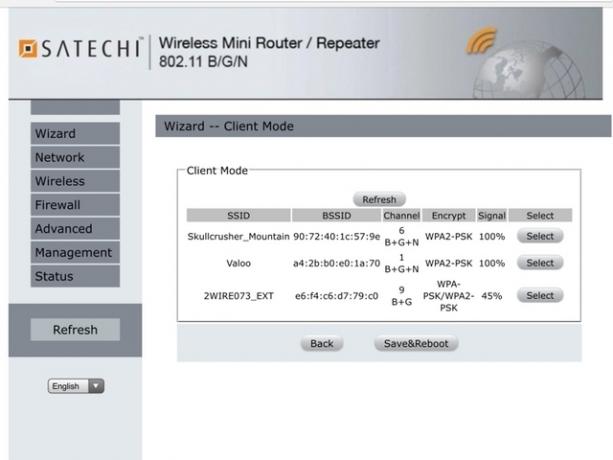
Připojte se k síti a v případě potřeby zadejte klíč. Klikněte na Uložit a restartovat.
Nepodceňujte cestovní směrovač
Tyto režimy jsou pouze základním nastavením. Satechi obsahuje možnosti pro Firewally, DMZ klienty, filtrování IP / MAC adres a přesměrování portů - stejně jako váš domácí router. Pokročilí uživatelé mohou zajistit, aby jejich zařízení cestovalo s jejich normálním nastavením neporušeným.

Ačkoli to někdy vyžaduje hraní, cestovní směrovač je obrovským šetřičem času. Toto jediné zařízení, které chcete nakonfigurovat, zajistí, že všechna vaše zařízení budou online během několika minut.
Co je to technika, bez které nemůžete na cestách žít? Dejte nám vědět v komentářích.
Obrázek Kredit: Cestovat od Billion Photos prostřednictvím Shutterstock, Jellaluna přes Flickr, Leonardo Rizzi přes Flickr
Michael nepoužíval Mac, když byli odsouzeni k zániku, ale může kódovat v Applescriptu. Vystudoval informatiku a angličtinu; už nějakou dobu píše o Mac, iOS a videohrách; a už přes deset let je denní IT opicí, specializující se na skriptování a virtualizaci.